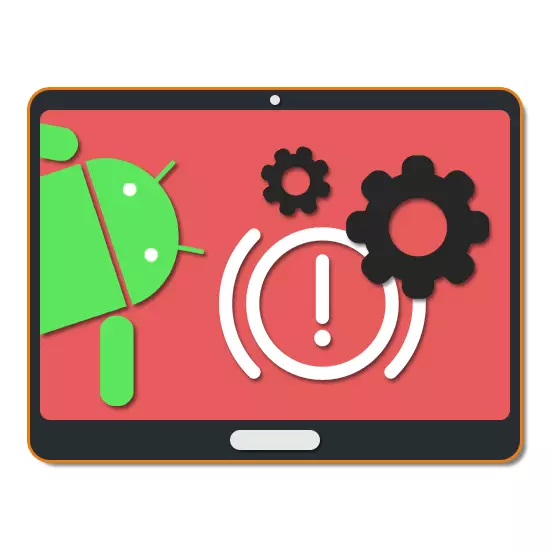
Die Android-platform tablette is tans baie gewild onder gebruikers, prakties bereiking van die vlak van verkope van slimfone met 'n soortgelyke OS. Dit is te danke aan die hoë tegniese eienskappe eerder as die meeste van die selfoon-modelle, en 'n paar ander faktore. Terselfdertyd, tydens die operasie van die toestel, probleme mag ontstaan wat 'n invloed prestasie. In die loop van die artikel, sal ons kyk na 'n paar redes en metodes om sulke situasies te skakel.
Uitskakeling van prestasie probleme
Alle bestaande oorsake van probleme met die kapasiteit van die tablet op die Android-platform kan verdeel word in drie variëteite. Om probleme uit te skakel, is dit dikwels genoeg om net een van die instruksies, soos hulle selde kombineer met mekaar.Oorsaak 1: Swak Configuration
Ten spyte van die hoë kapasiteit van moderne tablette, baie eksklusiewe modelle het onvoldoende prestasie om 'n paar programme begin. In die besonder, dit verwys na die video speletjies wat vereis dat 'n toestel wat vergelykbaar is met eienskappe met spel consoles en 'n rekenaar. Sommige programme, byvoorbeeld, die Google Chrome leser verteer ook 'n tasbare bedrag van hulpbronne, so met 'n beperkte hardeware vermoëns van die tablet, is dit beter om te probeer om af te haal ligter analoë van aansoeke.

Laat 'n soortgelyke situasie met sagteware metodes sal nie in staat wees om die verdere beskryf deur ons in die loop van die artikel optimization uitsluit. Die mees aanvaarbare opsie sal die werk van die tablet wees om 'n nuwe model met verbeterde tegniese eienskappe.
In bykomend tot die aanvanklik baie swak opset van die Android-toestel, is dit waarskynlik dat die tablet geïnstalleer een van die nuutste en terselfdertyd eis bedryfstelsels. Die oplossing in hierdie geval is om die gadget te flits na 'n meer ou of verander lig weergawe.
Lees meer: hoe om die toestel te flits op die Android-platform
Oorsaak 2: Agtergrond Aansoeke
'N Menigte van aansoeke geïnstalleer kan word op die tafel, waarvan sommige werk, selfs nadat uitgaan en Tops in die Task Manager. Elke sodanige program verorber 'n sekere bedrag van RAM hulpbronne, met 'n gebrek aan wat hang en deposito's. Om ontslae te raak van sulke prosesse, moet jy spesiale mure gebruik in die instellings.
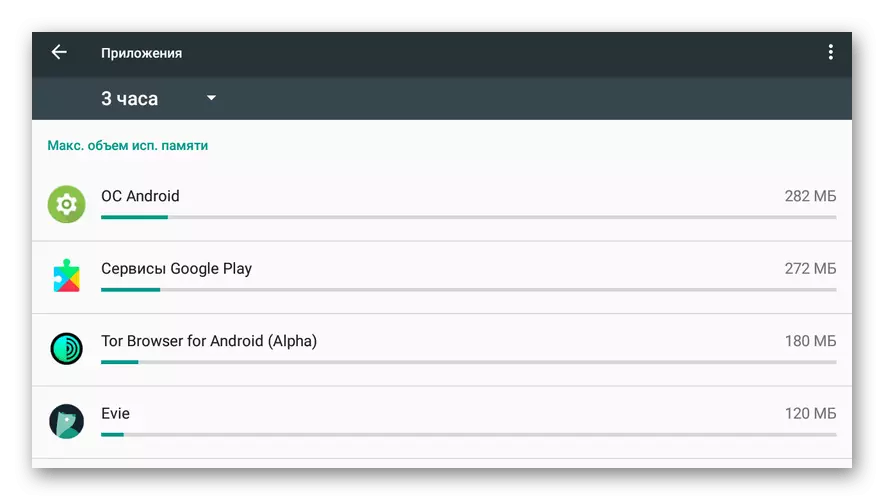
Lees meer:
Hoe om Agtergrond afskakel Apps op Android
Hoe om skoon te maak Return Memory op Android
Weens die minimum verskille in die tablet van die slimfoon, sal die bogenoemde artikels genoeg wees om onnodige take uit te skakel met die daaropvolgende vrystelling van geheue. Terselfdertyd is dit soms moontlik om te doen met die sluiting van die sagteware in die aansoekbestuurder.

Lees meer: Toepassings op Android sluit en verwyder
Behalwe die standaard gereedskap, om beheer oor die gebruik van die geheue tariewe, kan jy derde party programme gebruik van Play Market. Ons sal nie oorweeg spesifieke opsies, maar hierdie opsie is nog die moeite werd oorweging met 'n tekort aan standaard fondse.
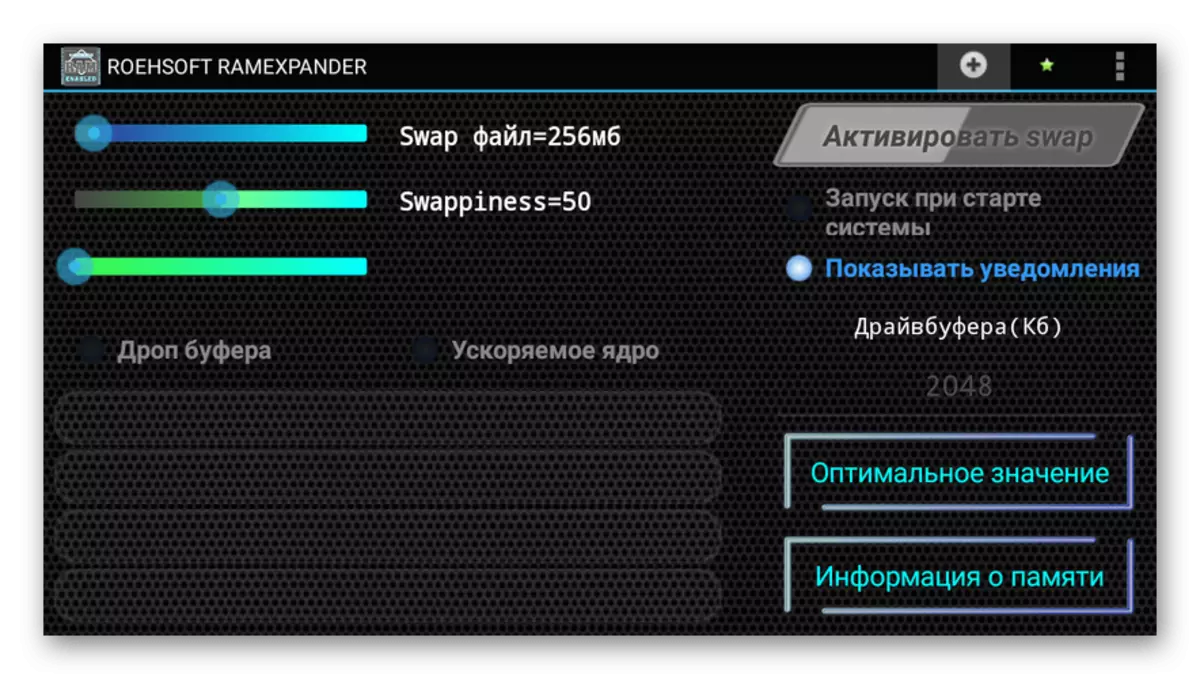
Sien ook: Hoe om die RAM op Android te verhoog
Benewens die reeds gesê, kan die rede vir die lae spoed van die tablet die teenwoordigheid van 'n groot aantal korporatiewe sagteware van die vervaardiger wees. Dit, soos in die geval van die agtergrond aansoeke, in sommige weergawes van die bedryfstelsel is toegelaat om te skakel deur middel van of verwyder. Terselfdertyd, kan die afwesigheid van sodanige komponente invloed op die prestasie van sekere funksies van die toestel, wat is die rede waarom die beste opsie is om re-flits.
Lees ook: Hoe om losgeskroef aansoeke in Android verwyder
Oorsaak 3: Interne geheue tekort
'N gereelde oorsaak van prestasieprobleme, nie net op Android-toestelle nie, maar ook op baie ander platforms is 'n gebrek aan vrye ruimte in die geheue. Om hierdie opsie te sluit of te bevestig, moet jy die artikel "Settings" en op die "berging" of "Memory" bladsy te besoek om die besige plek te evalueer. Meer aandag is die moeite werd om die betaling van die interne geheue van die telefoon, as die inligting uit die SD-kaart het geen invloed op prestasie.
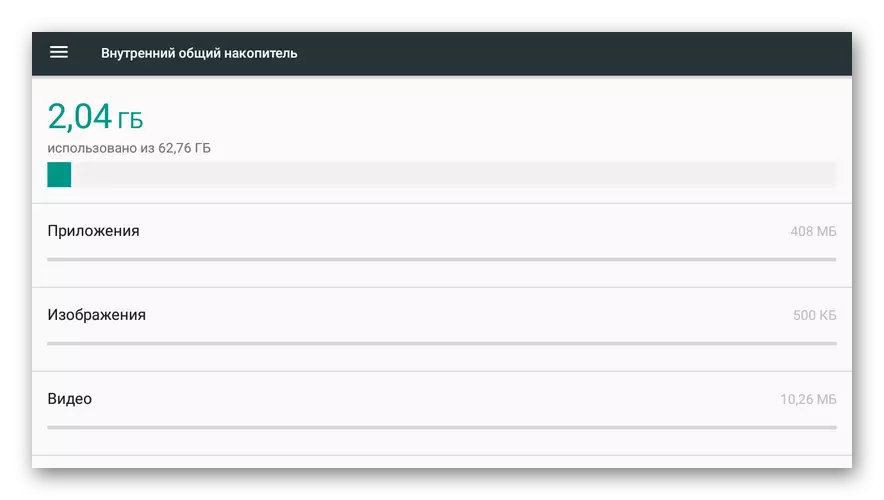
Lees meer: Verhoog interne geheue op Android
As daar 'n tekort van die vrye ruimte, gebruik enige gerieflike lêer bestuurder en artikel "Aansoeke" in die tablet parameters om vry te maak oop spasie. Dit moet genoeg wees vir normale doeltreffendheid van die toestel.
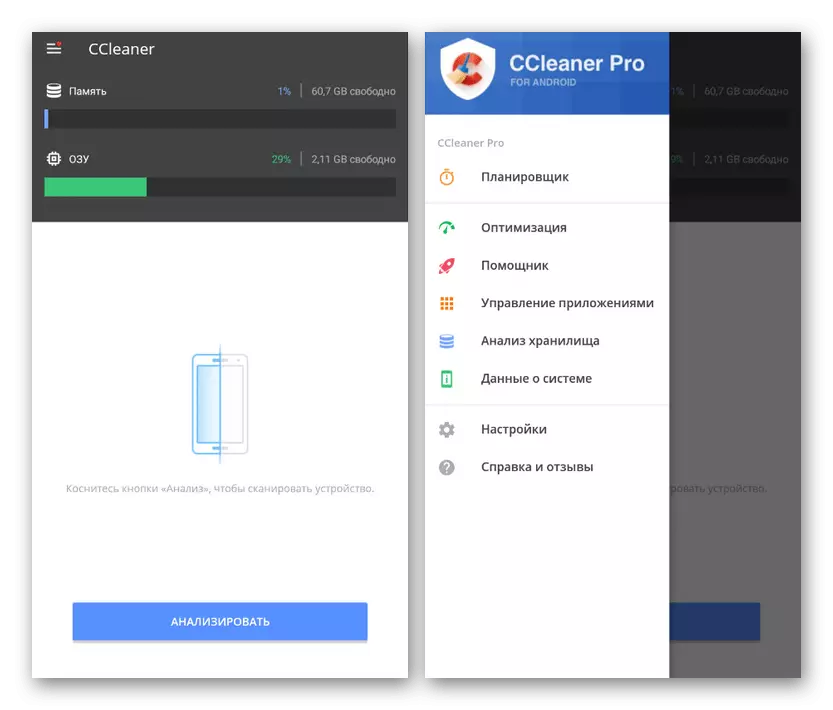
Lees meer: Skoonmaak geheue op Android
As 'n bykomende opsie kan u derdeparty-programme gebruik vir die skoonmaak van vrye spasie soos CCLEANER. Met hul hulp, sal dit nie net uit sy beurt om te bevry die plek nie, maar ook om die werk van 'n paar programme optimaliseer. Dit is veral waar van webblaaiers, die geskiedenis en kas waarvan kan die vinnige aflaai van webwerwe op die Internet voorkom.
Rede 4: Infeksie met virusse
Van tyd tot tyd 'n rede vir 'n skerp daling in die spoed van die toestel, insluitend die tablet op die Android-platform, is die infeksie van kwaadwillige en net ongewenste programme. Dit is moontlik om die probleem op te los deur die installering van 'n anti-virus program, die oorsig van wat ons op ons webwerf soos volg voorgestel word.
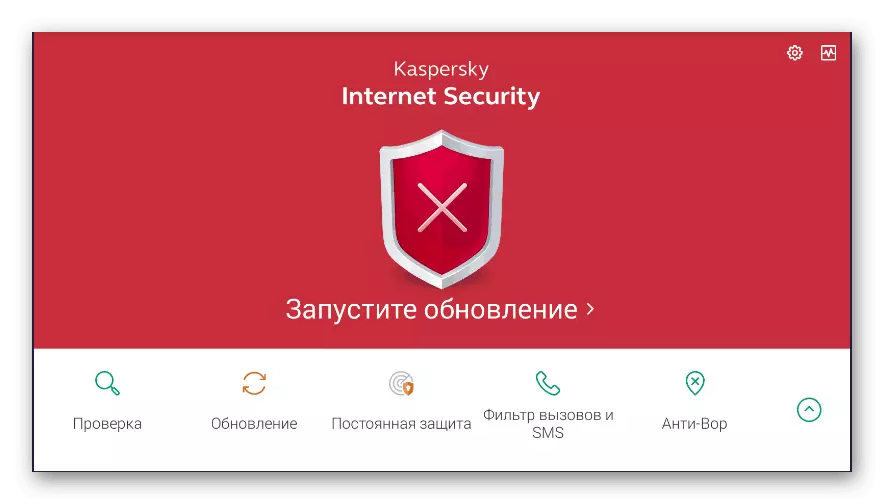
Lees meer: Die beste antiviruses vir Android
Alternatiewelik, probeer nagaan van die toestel vir virusse deur 'n rekenaar, net soos die gebruik van 'n spesiale sagteware. Hierdie opsie is beskryf in 'n aparte instruksie, maar op die voorbeeld van 'n smartphone.
Lees meer: Hoe om Android te gaan om virusse deur 'n rekenaar
Oorsaak 5: OS foute
Laasgenoemde en moeilikste oorsaak van prestasie probleme op die tafel is foute in die werking van die bedryfstelsel. Dit kan skade aan beide as gevolg van infeksie en daaropvolgende verwydering van virusse en met 'n onsuksesvolle poging om firmware wees.
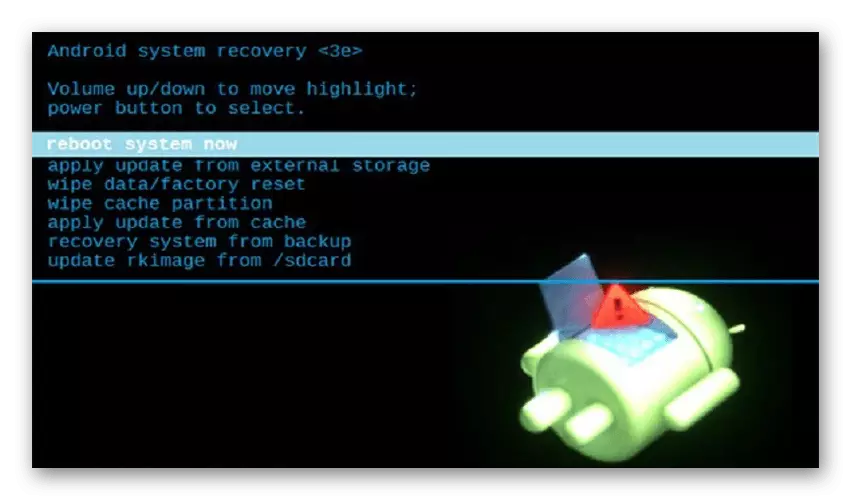
Jy kan ontslae te raak van die probleem te kry deur middel van die spyskaart herstel onder die instruksies. In hierdie geval, sal die Android-platform herstel word uitgevoer en skoon die interne geheue van die tablet. Voor hierdie bereid moet wees: om die geheue kaart te onttrek en kopieer al die belangrike inligting.
Lees meer: Herstel na fabriek verstellings op Android
Nog 'n metode van die uitskakeling van prestasie probleme is om re-firmware deur 'n rekenaar met behulp van die amptelike sagteware. Dit word gewoonlik afgelaai word vanaf die amptelike webwerf van die vervaardiger se in die afdeling sagteware.
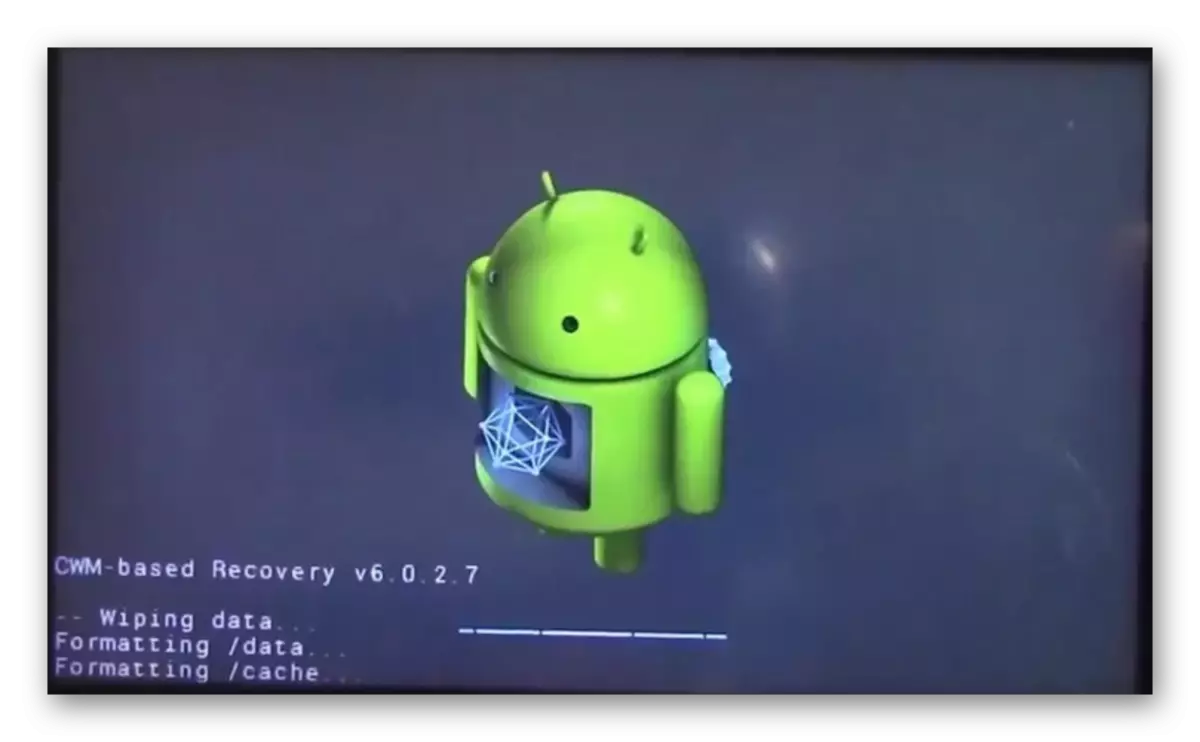
Lees meer: Hoe om die firmware op Android te herstel
Afsluiting
Om die prestasie probleme te verminder, het altyd aandag aan die spesifikasies voor die installering van programme. Met onbeduidende verskille, kan dit nog steeds werk, maar as die tablet is baie swakker as dit nodig is, is dit beter om alternatiewe vir die speletjies en programme wat jy is geïnteresseerd in te vind.
